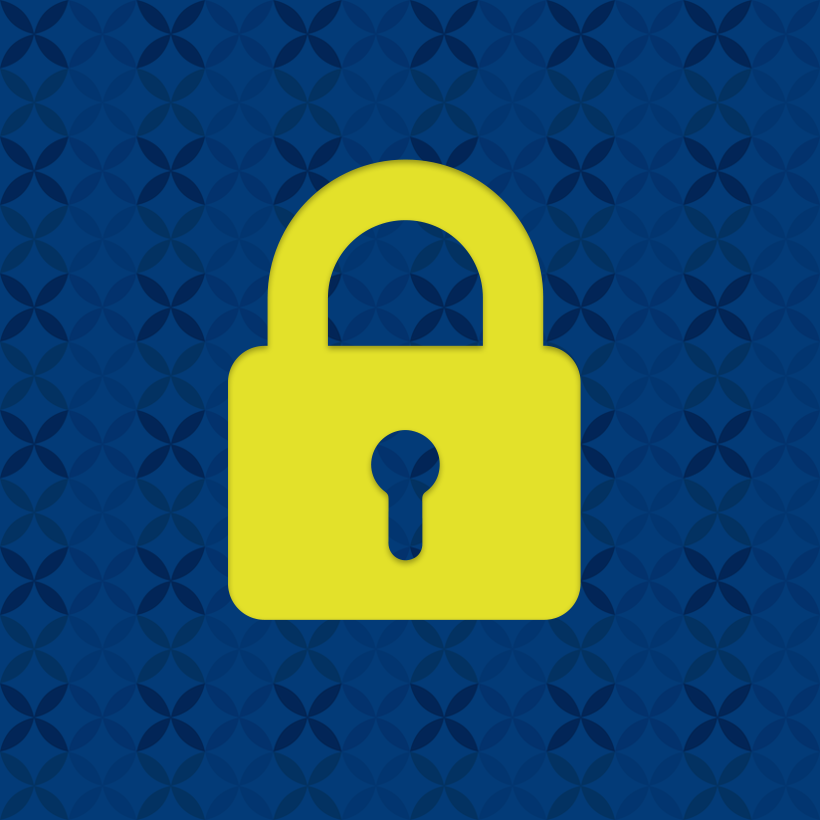サーバー構築の際よくお世話になっている「お名前.com」と「ロリポップ
」。
お名前.comで独自ドメインを登録してロリポップ
へネームサーバーを変更すれば、
簡単に構築が可能です。(新しいURLで閲覧できるようになるまでは反映完了まで24時間から72時間程度かかる場合があります。)
\お名前.comの登録はこちら/ |
\ロリポップの登録はこちら/ |
ですが、Google Appsで独自ドメインのGmailを利用する場合はこのままではメールの受信ができません。
MXレコードの設定が必要
Gmailを受信できるようにするにはどうすればよいのかグーグル先生に色々なキーワードで検索をかけてみました。
Google Apps公式で解決方法が載っているのですが、どうやらMXレコードというものを追記しなければならないようで、、
サーバー系統にめっぽう弱い私にはなんのこっちゃ。。という感じで理解できず。
ぐるぐるネットをさまよって、見つけました!まさに同じ状況の記事を!
「お名前.comとロリポップとGoogle Appsで格安サーバ構築 | ひろぶろぐ(Hiro Blog)」
諦めかけていたので、とてもありがたい記事でした。
こちらの記事を参考に私が実際に設定した方法を記載します。
MXレコード・Aレコード設定方法
まずGoogle Appsの管理画面で独自ドメインの所有権の確認というのがあります。
設定は3通りありまして、ドメインの設定にレコードを追加する、ウェブサイトに HTML ファイルをアップロードする、ウェブサイトに タグを追加するのいずれかです。
次にお名前.comでネームサーバーの変更をします。
通常ロリポップのネームサーバーはこのように設定します。
| プライマリネームサーバー | uns01.lolipop.jp |
| セカンダリネームサーバー | uns02.lolipop.jp |
ですが、今回の場合はお名前.comのネームサーバーへ変更します。
「ネームサーバーの変更」>「転送Plus・DNS設定」にて下記のように設定します。
| 1 | 01.dnsv.jp |
| 2 | 02.dnsv.jp |
| 3 | 03.dnsv.jp |
| 4 | 04.dnsv.jp |
そして「ドメイン設定」>「DNS関連機能の設定」で、
対象のドメイン名を選択し、次へ進みます。
機能一覧ページの「DNSレコード設定を利用する」へ進みます。
「DNSレコード設定」の登録済欄が下記のようになるよう入力します。
| ホスト名 | TYPE | TTL | VALUE | 優先 |
| ホスト名 | NS | 86400 | 01.dnsv.jp | 空白 |
| ホスト名 | NS | 86400 | 02.dnsv.jp | 空白 |
| ホスト名 | NS | 86400 | 03.dnsv.jp | 空白 |
| ホスト名 | NS | 86400 | 04.dnsv.jp | 空白 |
| ホスト名 | A | 3600 | ロリポップ用URLのIPアドレス | 空白 |
| www.ホスト名 | A | 3600 | ロリポップ用URLのIPアドレス | 空白 |
| ホスト名 | MX | 3600 | alt1.aspmx.l.google.com | 20 |
| ホスト名 | MX | 3600 | alt2.aspmx.l.google.com | 20 |
| ホスト名 | MX | 3600 | aspmx.l.google.com | 10 |
| ホスト名 | MX | 3600 | aspmx2.googlemail.com | 30 |
| ホスト名 | MX | 3600 | aspmx3.googlemail.com | 30 |
| ホスト名 | MX | 3600 | aspmx4.googlemail.com | 30 |
| ホスト名 | MX | 3600 | aspmx5.googlemail.com | 30 |
入力に間違いがなければ設定ボタンを押します。
これでMXレコードの登録は完了です。
Gmailも届くようになります。
\お名前.comの登録はこちら/ |
\ロリポップの登録はこちら/ |